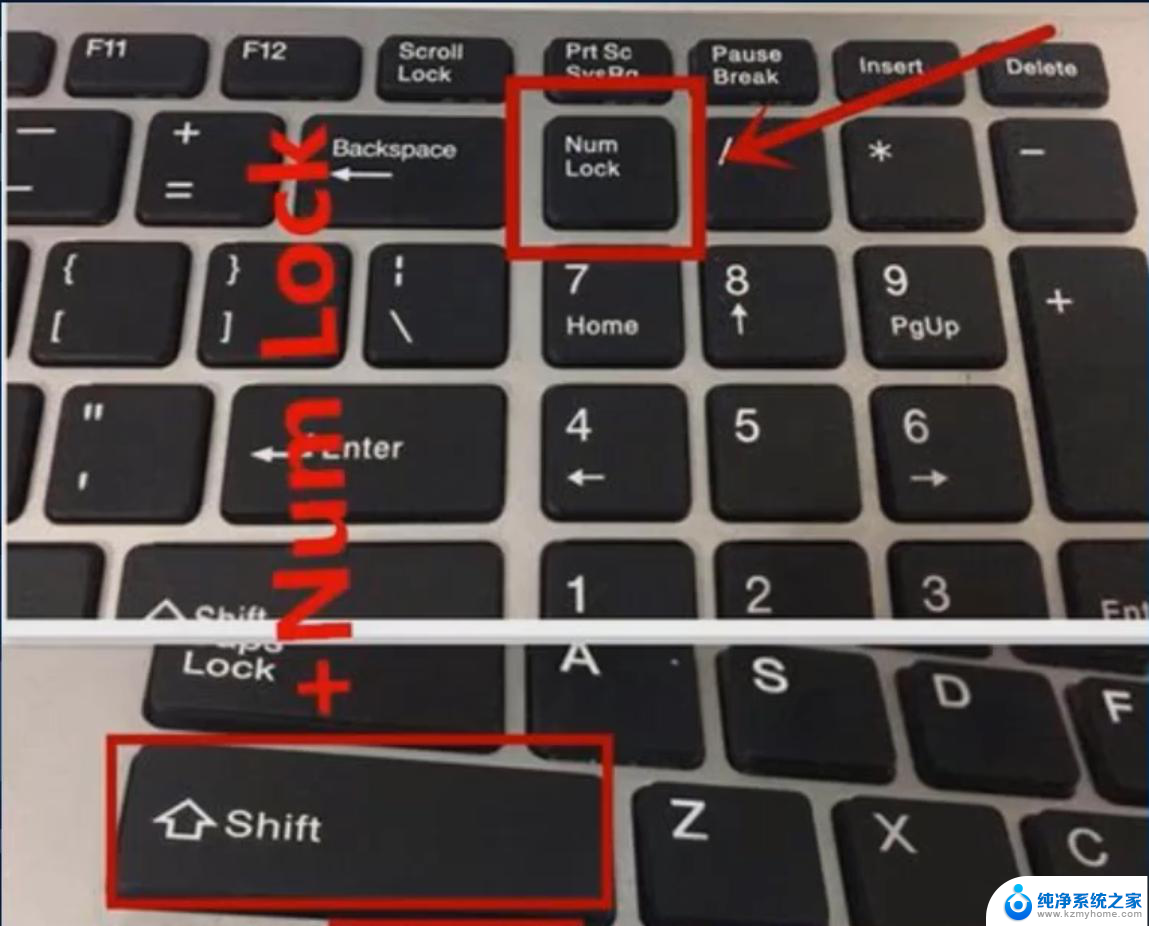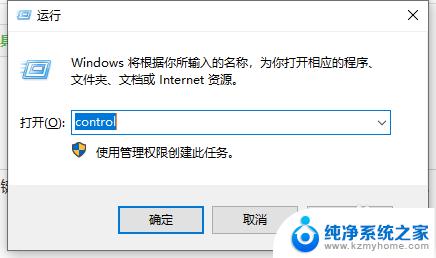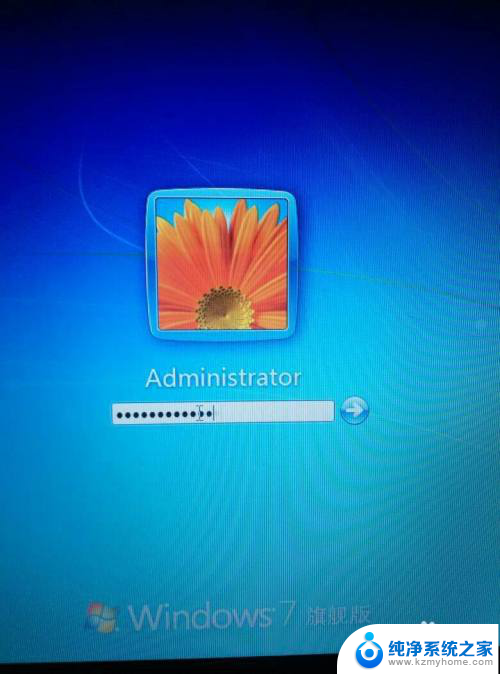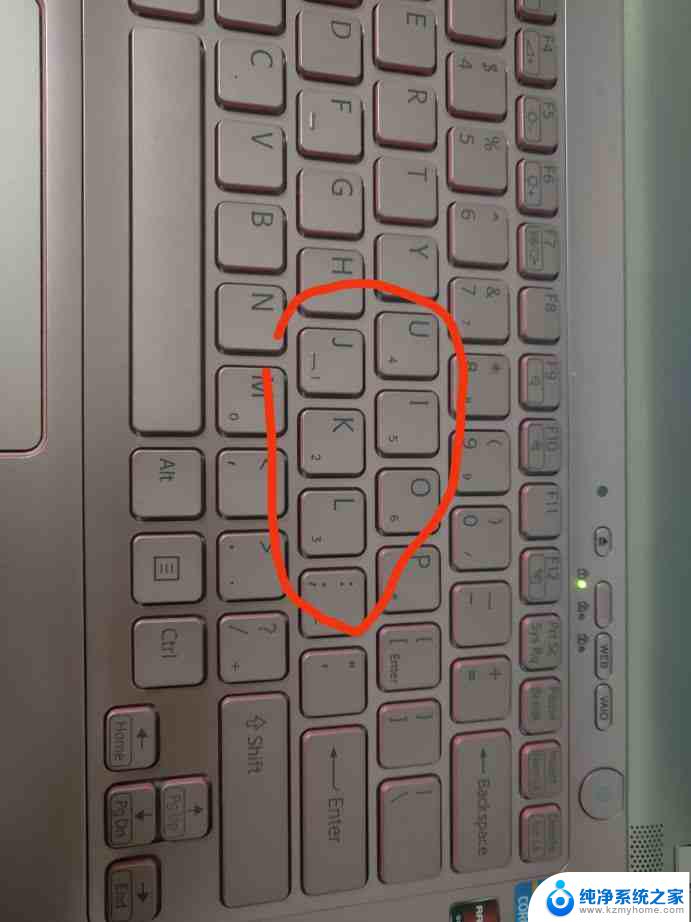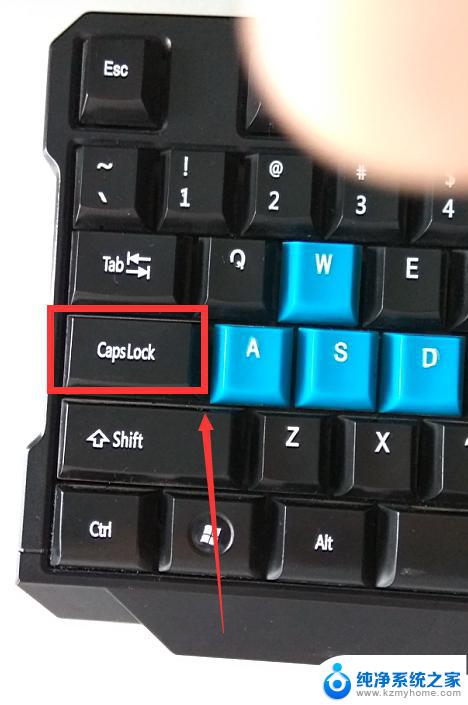大键盘被锁住按什么键恢复正常 键盘被锁住按什么键能恢复
大键盘被锁住按什么键恢复正常,现代人生活中离不开电脑键盘,而有时我们不经意间可能会遇到键盘被锁住的情况,当大键盘被锁住时,许多人不知道该按哪个键才能恢复正常使用。实际上只需要按下键盘上的Num Lock键即可解锁大键盘。键盘被锁住时,按下Num Lock键能够轻松恢复键盘的正常使用,这个小技巧简单实用,帮助我们更高效地处理电脑工作。
具体步骤:
1.首先按下键盘上的Numlock键,如果键盘灯亮即恢复成功。

2.如果不亮,查看键盘连接主机的USB接口是否连接好,可以将其拔下后重新安装。

3.若还是不亮,鼠标右键单击计算机。选择管理,点击设备管理器,展开键盘,右键单击键盘名称,选择属性。

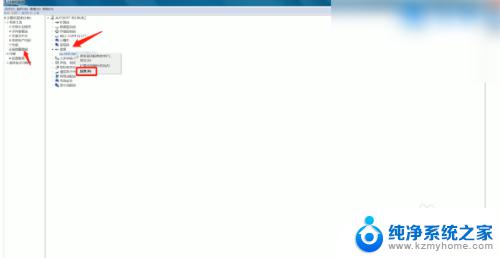
4.弹出窗口,在常规选项栏中查看设备是否正常。如若不正常,切换到驱动程序选项栏,点击更新驱动程序,自动搜索更新,完成后重新按下键盘上的Numlock键即可。
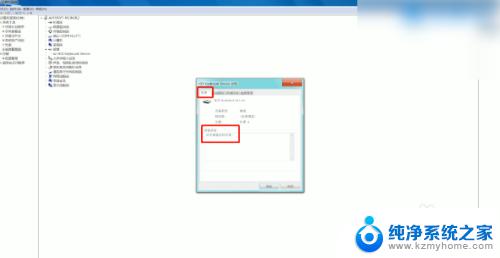
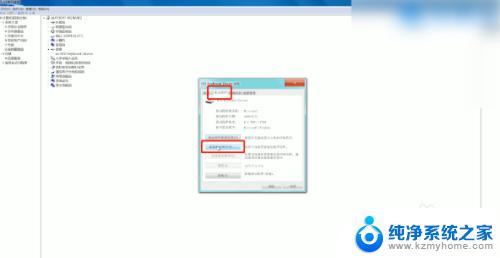
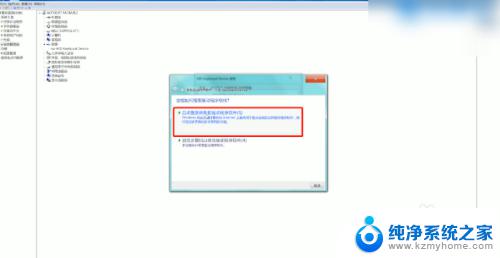
5.如果有外接键盘,再接上外接键盘按Numlock键。即可恢复正常,若没有外接键盘,在F1到F12中有一个锁的图标,按FN+键盘锁定键解锁即可,或键盘上有单独的Numlock键,直接按下它就可以了。

以上就是大键盘被锁住后恢复正常的全部步骤,如果您遇到了相同的问题,可以参考本文中介绍的步骤进行修复,希望本文能对您有所帮助。